PDFオーガナイザーのファイル分割では、キーワードを利用してファイルを分割することができます。
基本はキーワードの値が1つ前のページと異なる場合にファイルを分割しますが、キーワードの値に対して詳細に条件を指定して分割ルールに利用することも可能です。
このページでは、ファイルを分割するためのキーワードの条件設定を行う方法を説明します。
前提条件
キーワードの条件設定を行うためには、事前に以下の2つの要件を満たす必要があります。
要件1
条件は抽出したキーワードに対して指定を行うため、あらかじめキーワードの抽出を行なってください。
要件2
分割ルールに「キーワードで分割」を選択する必要があります。
次の手順で設定を行います。
- 「右パネル」の [分割ルール] に「キーワードで分割」を選択
設定サンプル
以下のようなPDFがあります。
- 3社の請求ファイルがまとまっている
- 一つの請求ファイルが、「請求書」と「請求明細書」からなる
- 明細の件数が多いと「請求明細書」は複数ページになるため、ページ数での分割はできない
- 取引先名称や請求書番号などは「請求書」にしか表記されておらず分割に利用できない
- 抽出されたデータ
- 帳票サンプル
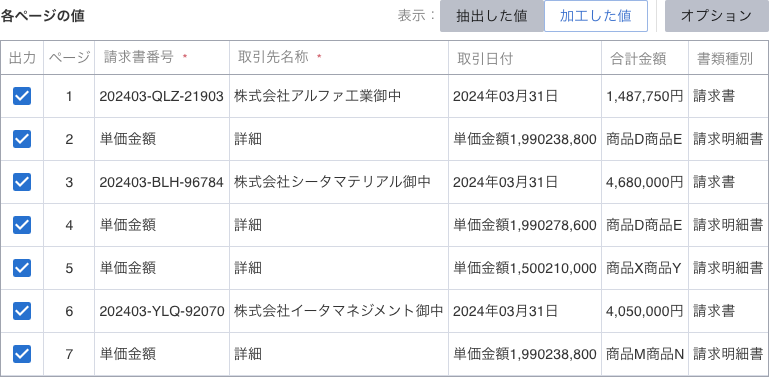
分割後の1ファイル分のキーワードの指定範囲イメージ
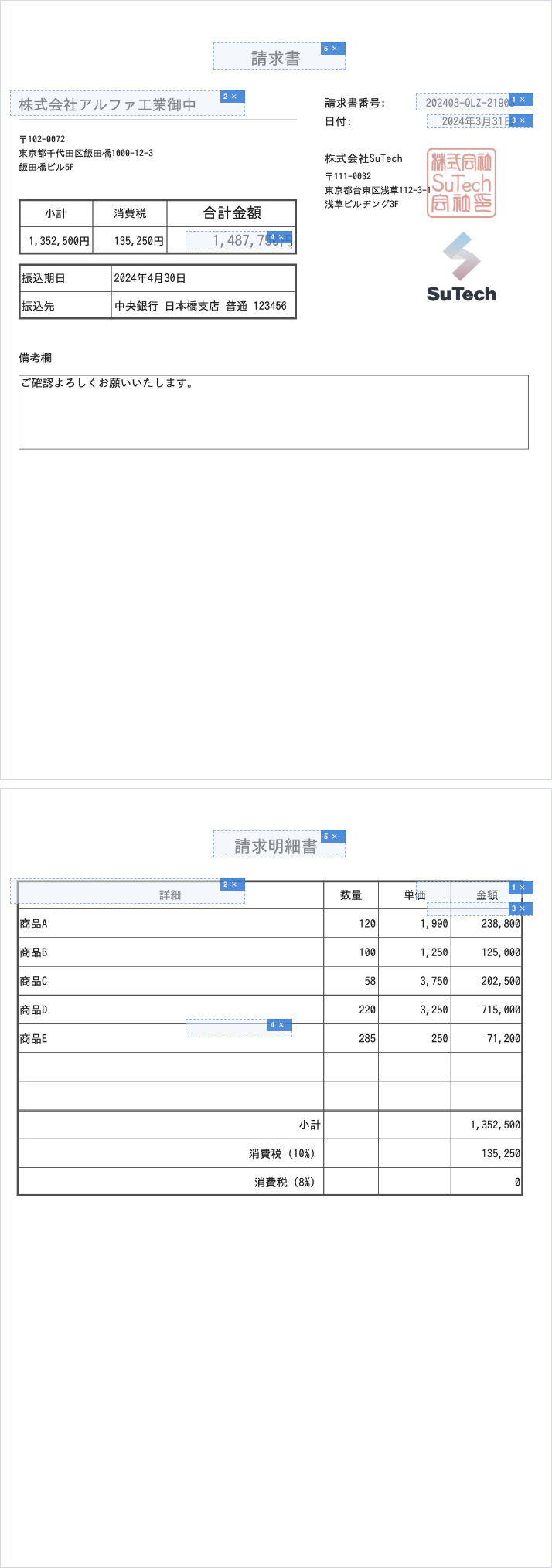
取引先ごとにファイルを分けるため、帳票のタイトルが「請求書」のページでファイルを分割するように設定を行います。
設定方法
設定画面の開き方
分割に利用するキーワードの条件設定を行うためには、キーワードに対して「高度な指定」を行います。
以下のいずれかの手順で、設定画面を表示します。
経路1:分割ルール > 詳細設定
- 「右パネル」の [分割ルール] に表示されている [分割に利用するキーワード] をクリックして開く
- [詳細設定] のリンクをクリック
- 「分割ルールの詳細」のダイアログが開く
- 設定上部の [高度な指定] のスイッチを ON にする
経路2:キーワードの抽出 > 抽出されたデータ > オプション
- 「右パネル」で [キーワードの抽出] の下部にある [抽出したキーワードの確認] をクリック
- 「抽出されたデータ」のダイアログが開く
- 右上の [オプション] というボタンをクリック
- 「オプション」のダイアログが開く
- 「分割ルール」 タブをクリックし、開く
- 設定上部の [高度な指定] のスイッチを ON にする
設定手順
設定例
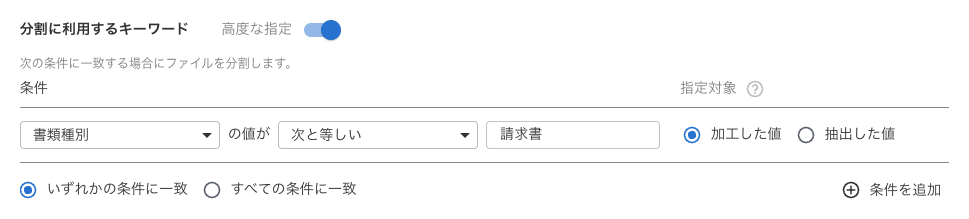
- [条件] にファイルを分割する条件を指定する
(例)『書類種別』の値が『次と等しい』『請求書』 - [指定対象] で条件の評価対象とする値を選択する
- 加工した値:抽出したキーワードを置換等、加工した後の値
- 抽出した値:PDFから読み取った値
- [閉じる] をクリックして、「オプション」のダイアログを閉じる
設定後の分割位置イメージ
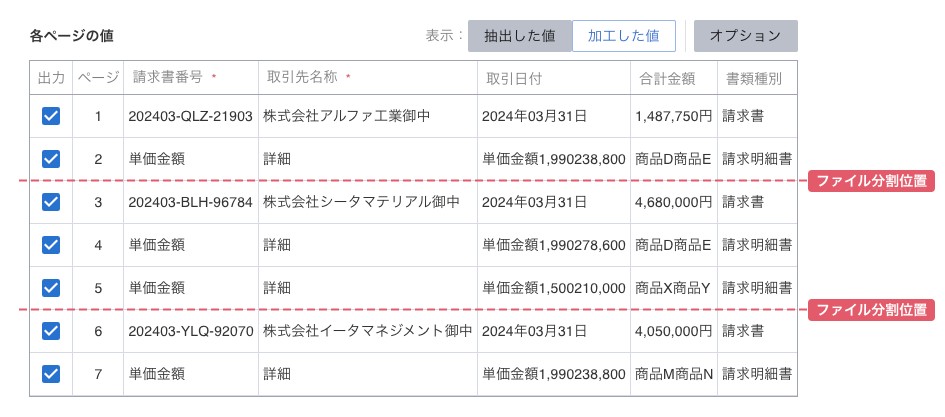
これでページのタイトル(『書類種別』)が「請求書」である場合にファイルが分割されます。
このように、高度な設定を利用することで、キーワードで抽出された値に対して条件を指定した分割が可能です。